SAP C4C - बिक्री चक्र
SAP C4C में, बिक्री चक्र में बिक्री प्रक्रिया के अंतर्गत सभी प्रमुख गतिविधियाँ शामिल हैं जैसे कि -
- बिक्री आदेश
- बिक्री उद्धरण
- विक्रय नेतृत्व

बिक्री उद्धरण
बिक्री उद्धरण का उपयोग ग्राहकों को विशिष्ट शर्तों और निर्धारित शर्तों के अनुसार उत्पादों की पेशकश करने के लिए किया जाता है। एक बिक्री बोली विक्रेता को समय और मूल्य की एक विशिष्ट अवधि के लिए उत्पाद बेचने के लिए बाध्य करती है। बिक्री एजेंट एक कंपनी में बिक्री उद्धरण के निर्माण के लिए जिम्मेदार हैं।
चरण 1
पर जाए Sales work center → Sales Quotes।
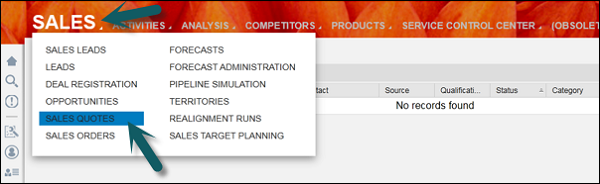
चरण 2
क्लिक Newबिक्री उद्धरण बनाने के लिए खाता / ग्राहक डेटा दर्ज करने के लिए। एक बार जब आप सभी विवरण दर्ज करते हैं, तो क्लिक करेंSave।

चरण 3
अगली विंडो में, के नीचे Products टैब पर क्लिक करें Add। आप उस उत्पाद को जोड़ सकते हैं जिसे आप इस टैब में ग्राहक को बेच रहे हैं।
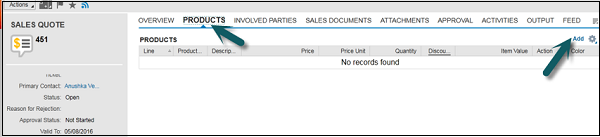
चरण 4
के लिए जाओ Involved Parties टैब, आप लेनदेन को निष्पादित करने के लिए शामिल सभी दलों को जोड़ सकते हैं जैसे- बिल टू पार्टी, पार्टी टू शिप, पार्टी को बेचा गया आदि।

चरण 5
के लिए जाओ Sales Document। आप सभी बिक्री दस्तावेजों (बिक्री उद्धरण, बिक्री आदेश आदि) का विवरण प्राप्त कर सकते हैं जो इस बिक्री उद्धरण से संबंधित हैं। यदि आपकी बिक्री बोली कुछ अन्य बिक्री दस्तावेज़ के संदर्भ में बनाई गई है, तो आप इस टैब में विवरण देख सकते हैं।

चरण 6
के पास जाओ Attachmentटैब, आप किसी अन्य बाहरी दस्तावेज़ संलग्न कर सकते हैं। के पास जाओApproval टैब, आप अनुमोदन प्रक्रिया देख सकते हैं जैसे कि इस बिक्री उद्धरण आदि को संसाधित करने के लिए वरिष्ठ से अनुमोदन आवश्यक है।
आप यहां लंबित, स्वीकृत, अस्वीकृत आदि की स्थिति भी देख सकते हैं।

चरण 7
पर नेविगेट करें Activitiesटैब। विक्रय प्रतिनिधि से संबंधित गतिविधियाँ बनाएँ जैसे फ़ोन कॉल, ई-मेल आदि के माध्यम से एक नियुक्ति बनाएँ।

चरण 8
के नीचे Changes टैब पर क्लिक करें Go। आप इस बिक्री उद्धरण में किए गए सभी परिवर्तनों को सभी उपयोगकर्ताओं द्वारा अलग-अलग समय पर इस बिक्री उद्धरण पर देख सकते हैं। आप जान सकते हैं कि इस बिक्री उद्धरण में क्या बदलाव हुए हैं।

बिक्री आदेश
बिक्री आदेश को एक दस्तावेज के रूप में परिभाषित किया जाता है जिसे ग्राहक को माल और सेवाओं की डिलीवरी के लिए भेजा जाता है। बिक्री आदेश तब उत्पन्न होता है जब कोई ग्राहक बिक्री उद्धरण स्वीकार करता है।
एक बिक्री आदेश एक कंपनी का एक आंतरिक दस्तावेज है। बिक्री आदेश बनाने के लिए नीचे दिए गए चरणों का पालन करें -
चरण 1
के लिए जाओ Sales Work Center → Sales Order।
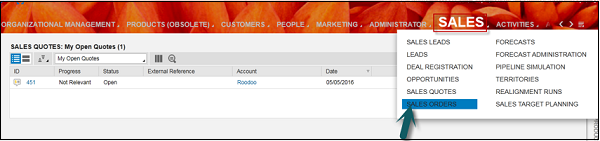
चरण 2
नया विक्रय आदेश खोलने के लिए, पर जाएँ New। नई विंडो में, आपको सभी विवरण दर्ज करने और क्लिक करने की आवश्यकता हैSave।

चरण 3
नई विंडो में, विवरण जैसे- उत्पाद, सम्मिलित पक्ष, अनुमोदन, गतिविधियाँ, अनुलग्नक और परिवर्तन दर्ज करें।
